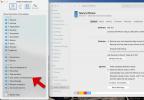Ένα από τα πιο συναρπαστικά χαρακτηριστικά του MacOS Catalina είναι η νέα δυνατότητα υποστήριξης δεύτερης οθόνης, το Sidecar. Η νέα τεχνολογία σας γυρίζει iPad σε δεύτερη οθόνη για το Mac σας, καθώς και ένα tablet σχεδίασης για εικονογράφους και σχεδιαστές. Για να αξιοποιήσετε στο έπακρο το Sidecar, θα πρέπει να ξέρετε πώς να το ρυθμίσετε και τι απαιτεί για να λειτουργήσει σωστά.
Περιεχόμενα
- 1. Ελέγξτε το υλικό σας
- 2. Ενημέρωση σε iPadOS και MacOS Catalina
- 3. Συνδεθείτε στο ίδιο Apple ID στις συσκευές σας
- 4. Κάντε τη σύνδεση
- 5. Ξεκινήστε το Sidecar-ing!
Εδώ είναι τι θα χρειαστείτε για να δουλέψετε το Sidecar MacOS Catalina, και μερικές απλές οδηγίες για το πώς να το ρυθμίσετε.
Προτεινόμενα βίντεο
1. Ελέγξτε το υλικό σας

Το Sidecar λειτουργεί μόνο στα νεότερα μοντέλα iPad και MacBook. Σύμφωνα με την ίδια λευκή βίβλο που δημοσίευσε η Apple για το Sidecar, τη δεύτερη υποστήριξη οθόνης της Catalina Η δυνατότητα έχει απαίτηση επεξεργαστή για Mac: Θα χρειαστείτε Mac με επεξεργαστή Skylake ή αργότερα.
Σχετίζεται με
- Η Apple μπορεί σύντομα να εξαλείψει την εγκοπή από το Mac και το iPhone σας
- Θα αποκτήσει ο Mac μου macOS 14;
- Αυτή η ιδέα macOS διορθώνει τόσο τη γραμμή αφής όσο και το Dynamic Island
Η λευκή βίβλος παρέχει επίσης μια λίστα με υποστηριζόμενα μοντέλα Mac που μπορούν να εκτελούν Sidecar, η οποία περιλαμβάνει: MacBook 2016 ή μεταγενέστερα, 2018 MacBook Airs ή μεταγενέστερο, MacBook Pro 2016 ή μεταγενέστερο, 2018 Mac mini ή νεότερο, 2015 iMac ή μεταγενέστερο, 2017 iMac Pro ή νεότερο, και 2019 Mac Pro ή αργότερα. Θα πρέπει να σημειωθεί ότι πρόκειται για μια διαφορετική απαίτηση συστήματος από την ίδια την Catalina.
Επιπλέον, το Sidecar μπορεί να χρησιμοποιηθεί μόνο σε iPad που υποστηρίζουν Apple Pencil. Η Λευκή Βίβλος συνέχισε επίσης με την απαρίθμηση των μεμονωμένων μοντέλων iPad που μπορούν να τρέξουν το Sidecar: iPad έκτης γενιάς ή αργότερα, iPad mini πέμπτης γενιάς, iPad Airs τρίτης γενιάς και iPad Pro (9,7 ιντσών, 10,5 ιντσών, 11 ιντσών και 12,9 ιντσών μοντέλα).
2. Ενημέρωση σε iPadOS και MacOS Catalina

Ακολουθεί το λογισμικό. Φυσικά, θα πρέπει να ξεκινήσετε με την ενημέρωση του Mac σας σε Catalina. Ξεκινήστε με τη δημιουργία αντιγράφων ασφαλείας του Mac σας και, στη συνέχεια, βεβαιωθείτε ότι διαθέτετε τουλάχιστον 12,5 GB αποθηκευτικού χώρου (ή τουλάχιστον 18,5 GB αποθηκευτικού χώρου για Mac που εκτελούν αυτήν τη στιγμή OS X Yosemite ή παλαιότερο). Αφού τα κάνετε όλα αυτά, είστε έτοιμοι να κατεβάσετε το Catalina.
Επιπλέον, εάν σκοπεύετε να χρησιμοποιήσετε ορισμένες λειτουργίες που σχετίζονται με το Sidecar, όπως το Continuity Sketch και το Markup, θα πρέπει να βεβαιωθείτε ότι όλες οι συσκευές σας (στις οποίες σκοπεύετε να χρησιμοποιήσετε αυτές τις δυνατότητες) έχουν τη σωστή λειτουργία συστήματα. Σύμφωνα με τη λευκή βίβλο της Apple για το Sidecar, εάν θέλετε να χρησιμοποιήσετε το Continuity Sketch ή το Markup, θα χρειαστεί να έχετε Mac με Catalina, iPad με iPadOS ή iPhone με τουλάχιστον iOS 13.
3. Συνδεθείτε στο ίδιο Apple ID στις συσκευές σας
Όταν χρησιμοποιείτε το Sidecar, θα πρέπει επίσης να βεβαιωθείτε ότι οι συσκευές που πραγματοποιείτε σύζευξη (το Mac και το iPad σας) έχουν και οι δύο τον ίδιο λογαριασμό Apple ID που τους έχει εκχωρηθεί.
Δεν θα μπορείτε να χρησιμοποιήσετε το Sidecar με συσκευές που έχουν διαφορετικά Apple ID.
4. Κάντε τη σύνδεση

Μόλις συνδεθείτε, μπορείτε να συνδεθείτε στο Sidecar μέσω του μενού AirPlay στο Mac σας. Μόλις επιλέξετε το Μενού AirPlay, επιλέξτε το iPad σας από αυτό το μενού. Από εκεί, το εικονίδιο AirPlay σας θα πρέπει τώρα να εμφανίζεται ως εικονίδιο iPad. Κάντε κλικ σε αυτό το εικονίδιο για να προβάλετε τις επιλογές σας που σχετίζονται με το Sidecar.
Αν και είναι αλήθεια ότι μπορείτε να χρησιμοποιήσετε τη λειτουργία Sidecar είτε συνδέοντας ασύρματα τις συσκευές σας είτε μέσω ενσύρματης σύνδεσης, υπάρχουν ακόμα δύο προειδοποιήσεις που αξίζει να θυμάστε. Για ασύρματες συνδέσεις, είναι σημαντικό να θυμάστε ότι μπορείτε να χρησιμοποιήσετε ασύρματα το iPad σας μόνο έως και 10 μέτρα μακριά από το Mac σας. Επίσης, σύμφωνα με τη λευκή βίβλο της Apple, και οι δύο συσκευές πρέπει να έχουν ενεργοποιημένο το Bluetooth, το Wi-Fi και το Handoff.
Για ενσύρματες συνδέσεις, ο απαιτούμενος τύπος καλωδίου εξαρτάται σε μεγάλο βαθμό από το μοντέλο iPad που χρησιμοποιείτε, αλλά θα χρειαστείτε είτε ένα καλώδιο Lightning είτε ένα καλώδιο USB-C.
5. Ξεκινήστε το Sidecar-ing!

Μόλις συνδέσετε το iPad με το Mac σας χρησιμοποιώντας το Sidecar, μπορείτε να ξεκινήσετε να επιλέγετε, να σύρετε και να τοποθετείτε τα παράθυρα εφαρμογών Mac στην οθόνη του iPad σας. Μπορείτε να χρησιμοποιήσετε την επιλογή μενού, αν δεν θέλετε να μετακινήσετε τα εικονίδια με μη αυτόματο τρόπο. Αναζητήστε ένα πράσινο κουμπί και τοποθετήστε τον κέρσορα πάνω του. Στη συνέχεια, η λειτουργία θα σας δώσει την επιλογή να μετακινήσετε το παράθυρο στην οθόνη του iPad σας.
Η Apple το έχει ξεκαθαρίσει, ως επί το πλείστον, η υποστήριξη για το Sidecar «περιλαμβάνεται σε επίπεδο συστήματος για όλες τις εφαρμογές». Η εταιρεία δηλώνει ότι αυτή η υποστήριξη περιλαμβάνει «τόσο γενική πλοήγηση όσο και σχέδιο με το Apple Pencil».
Σε τον Οκτώβριο του 2019 Το δελτίο τύπου, η Apple είπε ότι οι χρήστες iPad θα πρέπει να χρησιμοποιούν ρητά συμβατές εφαρμογές με είσοδο γραφίδας, εάν θέλουν να χρησιμοποιήσουν ένα μολύβι Apple για να γράψουν, να σχεδιάσουν ή να σχεδιάσουν στη συσκευή. Αυτή η εφαρμογή θα μπορούσε να είναι προϊόν Apple ή τρίτου κατασκευαστή Mac. Ευτυχώς, αυτή η απαίτηση δεν περιορίζει σημαντικά, καθώς πολλές εφαρμογές λειτουργούν ήδη αποτελεσματικά με το Sidecar.
Η κύρια ιστοσελίδα της Apple για την Catalina παρουσιάζει αρκετά εκπληκτικά εφαρμογές παραγωγικότητας όπως το Adobe Illustrator, το Affinity Photo, το Cinema 4D, το Maya και το ZBrush. Κάθε μία από αυτές τις υπηρεσίες συνδυάζεται υπέροχα με το Sidecar εάν χρειάζεστε ένα νέο εργαλείο.
Συστάσεις των συντακτών
- Έχετε iPhone, iPad ή Apple Watch; Πρέπει να το ενημερώσετε τώρα
- Η Apple θα σας επιτρέψει τώρα να επισκευάσετε περισσότερους Mac και iPhone μόνοι σας
- Οι καλύτερες προσφορές για iPad: εξοικονομήστε χρήματα σε iPad Air, iPad Mini και iPad Pro
- Τα επόμενα MacBook και iPad της Apple θα μπορούσαν να αντιμετωπίσουν σοβαρό πρόβλημα
- Να γιατί το WWDC θα μπορούσε να είναι ένα «κρίσιμο γεγονός» για την Apple
Αναβαθμίστε τον τρόπο ζωής σαςΤο Digital Trends βοηθά τους αναγνώστες να παρακολουθούν τον γρήγορο κόσμο της τεχνολογίας με όλα τα τελευταία νέα, διασκεδαστικές κριτικές προϊόντων, διορατικά editorial και μοναδικές κρυφές ματιές.